デザイナーや映像クリエイターたちの強い味方であるアドビ製品。使い慣れていると思いきや、「こんな機能知らなかった」「この機能こんな使い方できたんだ」といった発見も多い。特に近年のAIを用いた機能の進化は目まぐるしく、追いきれてない人も多いハズだ。
Adobe Creative Cloudのツールに搭載されたAI、「Adobe Sensei」を使った便利な機能を紹介する連載「教えて!Adobe Sensei」第3回。案内人はAdobe Creative Cloudエバンジェリストとして活躍する仲尾毅さん。
今回は「Photoshop・風景編」。プレゼンなど、自分のイメージを伝えるための参考資料作りに活用できる機能をご紹介します。
仲尾 毅
Creative Cloudエバンジェリスト
2012年、Creative Cloud登場と共にアドビ入社。Creative Cloudの伝道師として、Adobeの最新技術・製品・サービスの訴求と移行促進に従事。クリエイターにとってメリットのある最新情報をいちはやく伝える。
Twitter @tsuyon
〈空を置き換え〉でしっかり撮影準備
今回は「空を置き換え」という機能です。これはユーザーからの需要が非常に高かったため導入されたものです。
例えばこういった風景写真を開いた状態で〈空を置き換え〉を選ぶと、Senseiが写真内の「空」を自動で認識・選択してくれます。

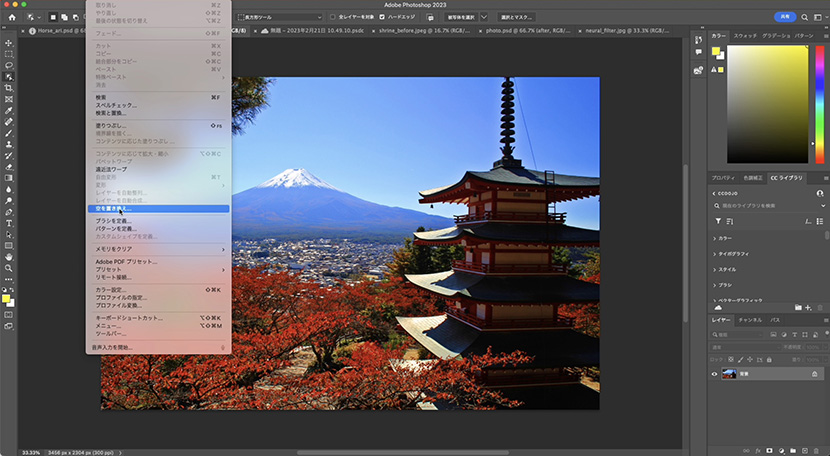
〈編集〉タブから選択

しっかりと置き換わりましたね
置き換えるための空のバリエーションも、朝日、夕焼け、曇、晴れなどさまざまなパターンのプリセットが用意されており、さらに自分で素材を読み込ませることも可能です。
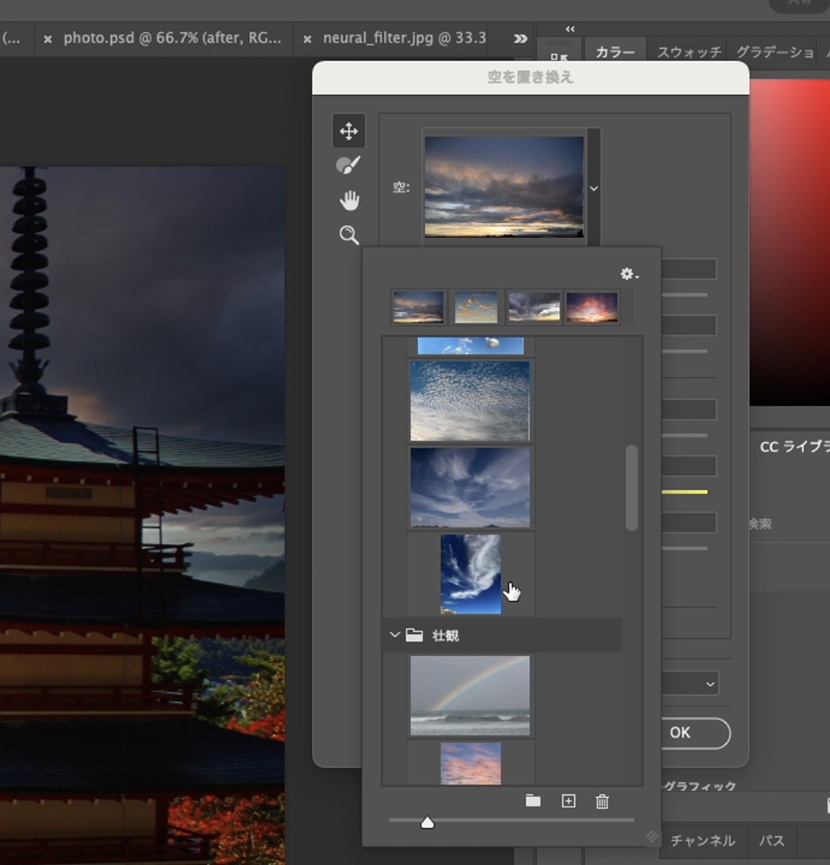
色々な作業がPC上で完結する時代になりましたが、撮影ばかりは実際に現地に行かないとできない。なので、ロケーションや雲の量、時間帯、光の加減など、事前の打ち合わせでしっかりと詰めておかないと、「出していただいた写真とっても良いんですが、夕方の雰囲気のほうがよかったかもしれませんね…」なんてことになる可能性も。再撮影になってしまうとその分余計なコストが発生してしまいます。
もしすべて手動でやる場合、まず空を〈選択〉しなければならないわけですが、複雑な形をした建物や木々を選択範囲から外さなければなりませんね。そのうえでマスキングを行い、違う写真を入れこむ作業になるので、シンプルですが意外と細かい作業を行ってくれます。
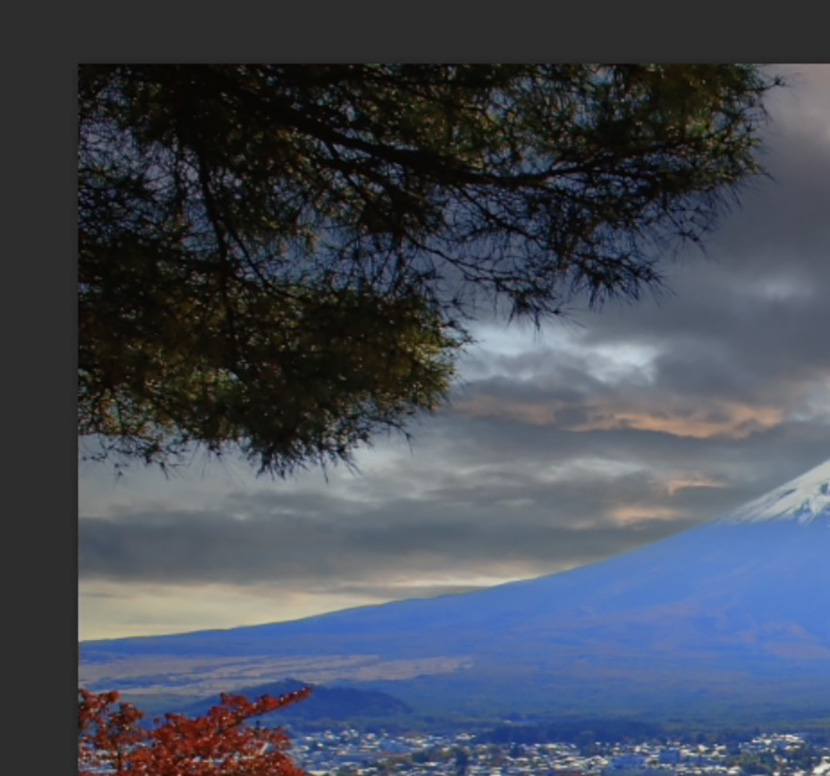
こういった細かい箇所の処理は特に手間がかかりますよね
どちらかと言えば、完成品を作るための機能というよりは、事前準備のためのツールとして利用いただくのが良いかもしれません。
〈風景ミキサー〉でイメージを膨らませよう
〈フィルター〉のタブから〈ニューラルフィルター〉を選んでください。すると右側にニューラルフィルターパネルというものが出てくるのですが、これが一つのブラウザになっています。つまりPCにインストールしたPhotoshopのバージョンをアップデートせずとも、ここにどんどん新しい機能が追加されていきます。
〈ニューラルフィルター〉内の〈風景ミキサー〉という機能を使ってみましょう。例えば雪国の風景とミックスすることで、写真を雪景色に変えたり。
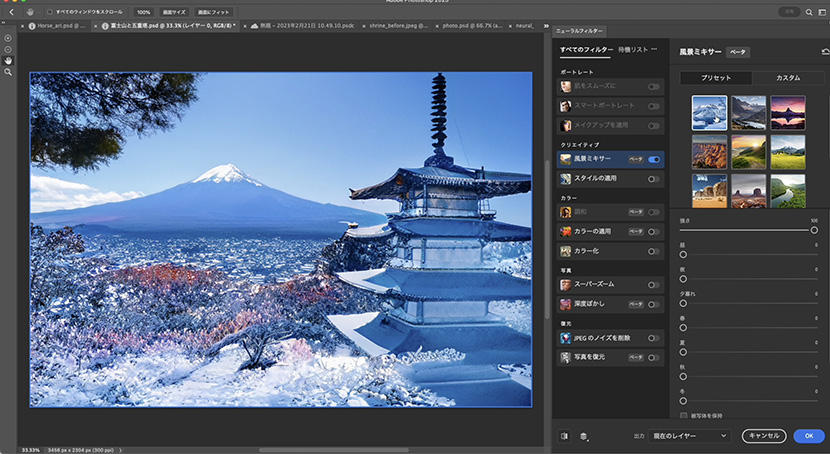
緑に覆われた風景、なんてこともできてしまいます。
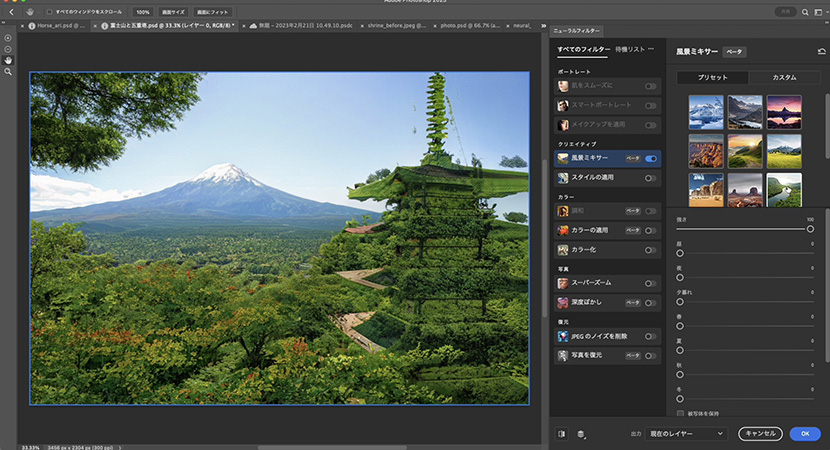
こちらは「Adobe MAX 2021」での発表時大きく話題になった機能ですね。「リアルな風景」とは異なりますが、アイデアやイメージを膨らませていくために是非つかってみてはどうでしょう?








